- Vrchná stránka >
- Konfigurácia rôznych nastavení >
- Výber režimu obrazu
Výber režimu obrazu
Prehľad
Môžete vybrať režim obrazu podľa vašich požiadaviek. Nastavenie [Režim obrazu] funguje v súlade s nastavením [Výber scény].
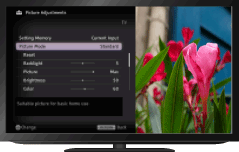
Postup
Nastavte položku [Výber scény].
Prejsť na stranuStlačte tlačidlo HOME a potom pomocou tlačidiel
 /
/ zvoľte položku
zvoľte položku  [Nastavenia] v spodnej časti obrazovky.
[Nastavenia] v spodnej časti obrazovky.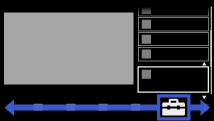
Pomocou tlačidiel
 /
/ vyberte položku
vyberte položku  [Obraz] a potom stlačte tlačidlo
[Obraz] a potom stlačte tlačidlo  .
.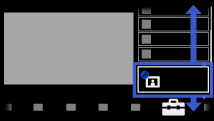
Pomocou tlačidiel
 /
/ vyberte položku [Obraz] a potom stlačte tlačidlo
vyberte položku [Obraz] a potom stlačte tlačidlo  .
.Pomocou tlačidiel
 /
/ vyberte položku [Režim obrazu] a potom stlačte tlačidlo
vyberte položku [Režim obrazu] a potom stlačte tlačidlo  .
.Pomocou tlačidiel
 /
/ vyberte požadovanú možnosť a potom stlačte tlačidlo
vyberte požadovanú možnosť a potom stlačte tlačidlo  .
.
Majte na pamäti, že možnosti sa menia v závislosti od nastavenia [Výber scény]. (Napríklad, ak je položka [Výber scény] nastavená na možnosť [Všeobecná], možnosti v ponuke [Režim obrazu] budú [Živý], [Štandardný] a [Osobný].)
Ak sa chcete vrátiť k naposledy zobrazenému zdroju, dvakrát stlačte tlačidlo HOME.
Dostupné možnosti
- [Živý]
- Zlepšuje kontrast a ostrosť obrazu.
- [Štandardný]
- Poskytuje štandardný obraz pre bežné domáce použitie.
- [Osobný]
- Uloží vami požadované nastavenia.
- [Kino 1]
- Poskytuje filmový obsah pre prostredie podobné kinosále.
- [Kino 2]
- Poskytuje filmový obsah na bežné domáce použitie.
- [Šport]
- Optimalizuje kvalitu obrazu na sledovanie športu.
- [Game-Štandard]
- Poskytuje štandardný obraz vhodný na hry.
- [Game-Originál]
- Upravuje obraz hry podľa vašich požiadaviek.
- [Grafika]
- Optimalizuje kvalitu obrazu na prezeranie grafiky.
- [Foto-živé]
- Zosilňuje kontrast, ostrosť a farby fotografií.
- [Foto-štandardné]
- Optimalizuje kvalitu obrazu na prezeranie fotografií.
- [Foto-originál]
- Zosilňuje vizuálne teplo fotografií.
- [Foto-osobné]
- Upravuje podrobné nastavenia na prezerania fotografií a uloží vami požadované nastavenia.
- [Animácia]
- Optimalizuje kvalitu obrazu na prezeranie animácií.

